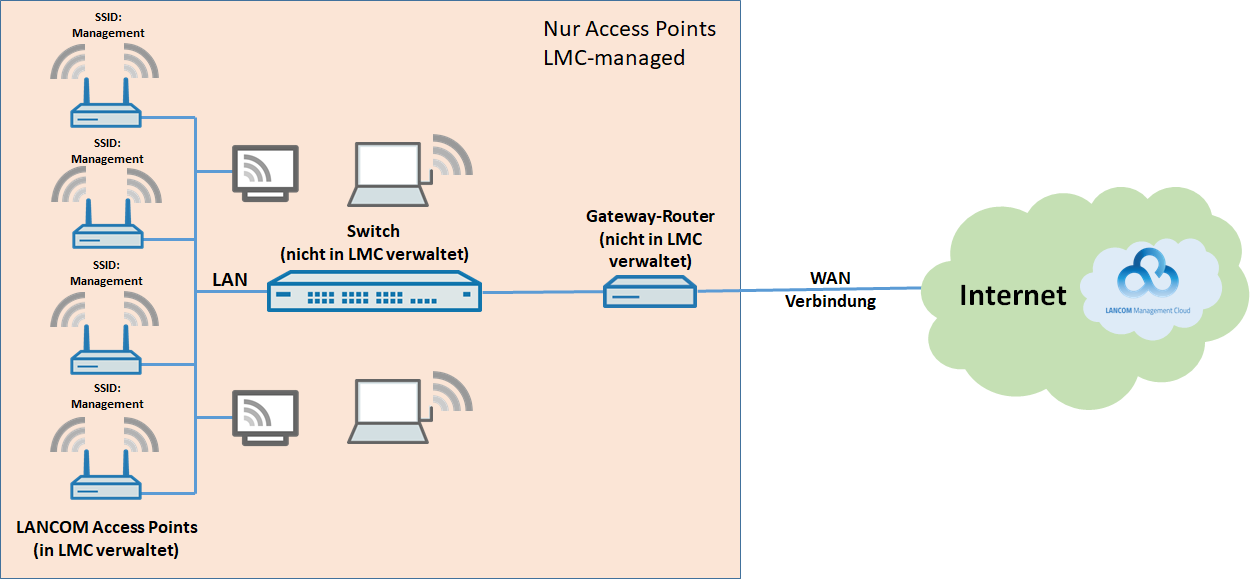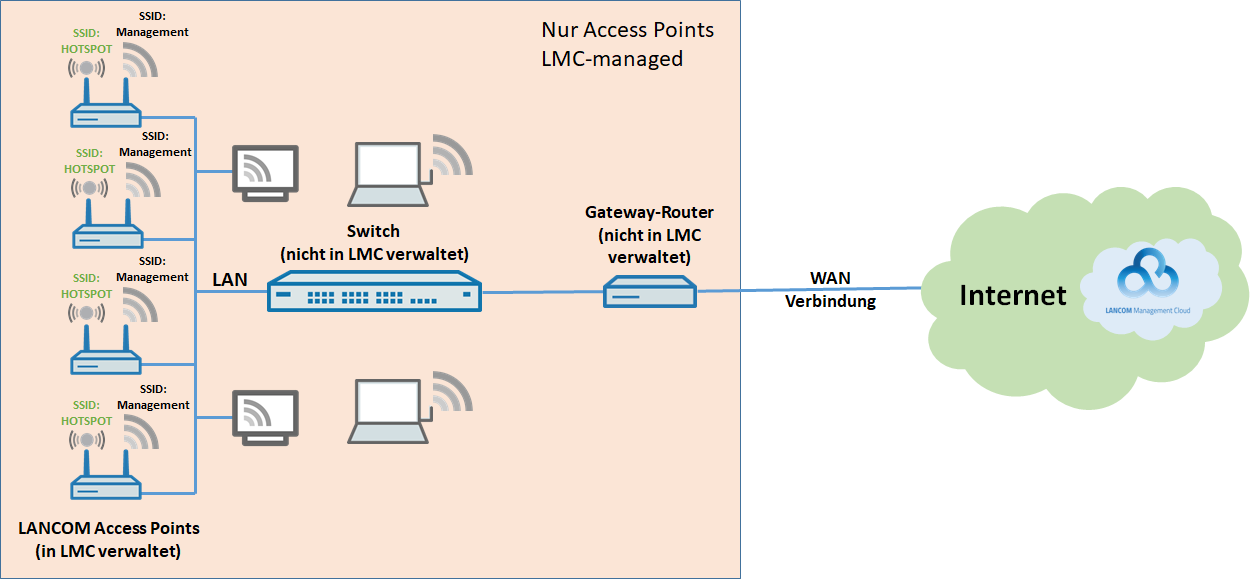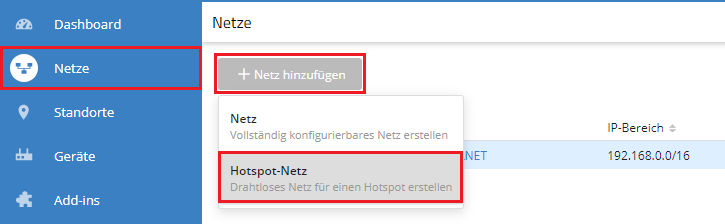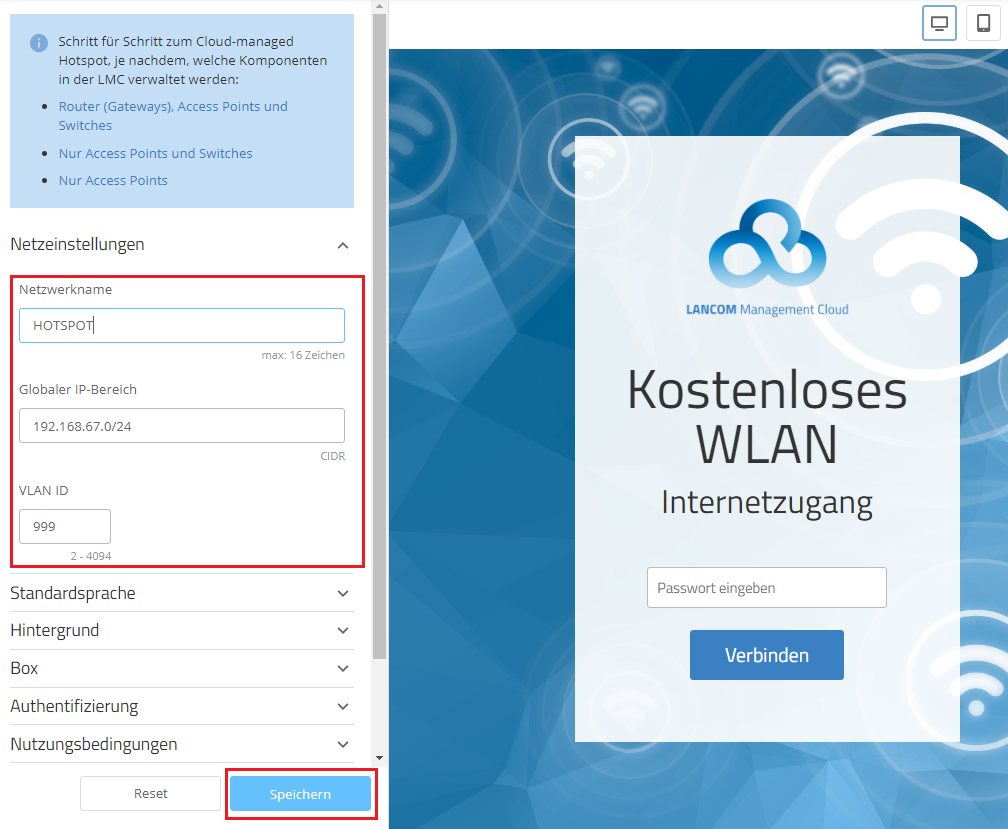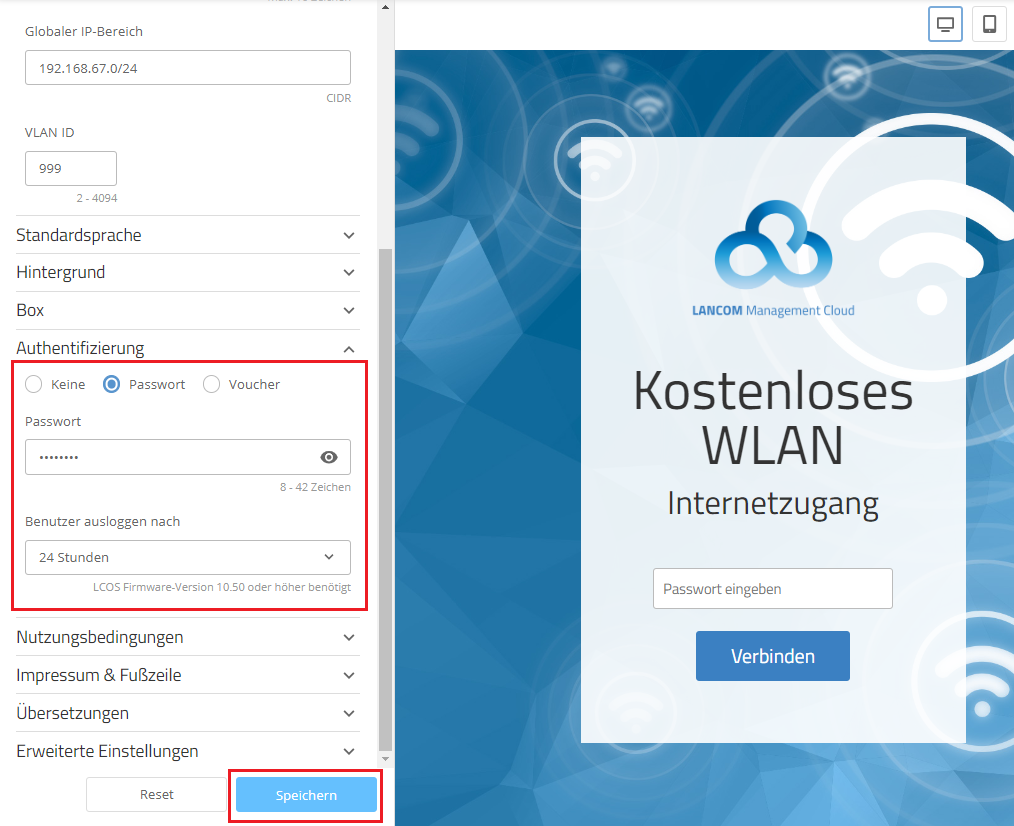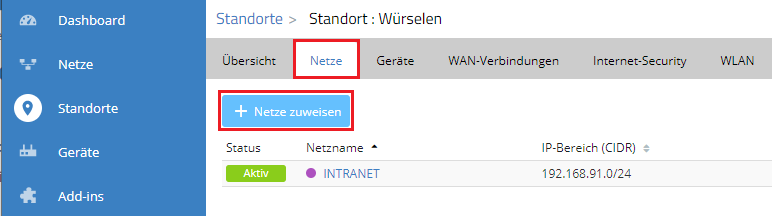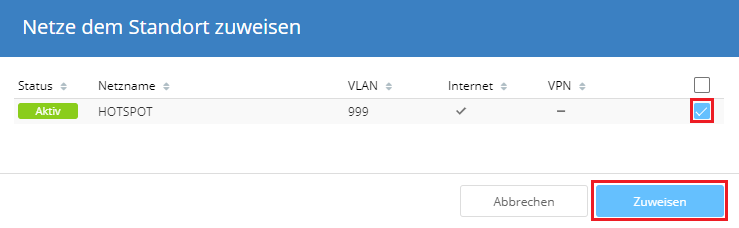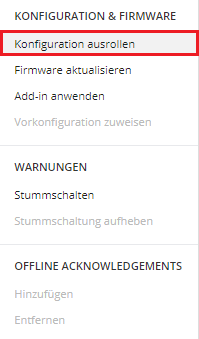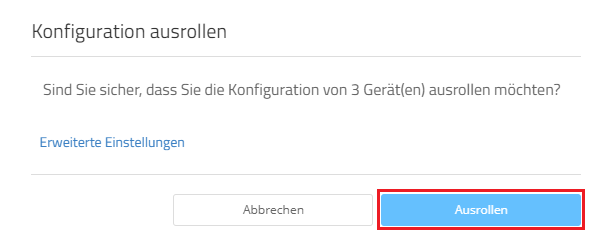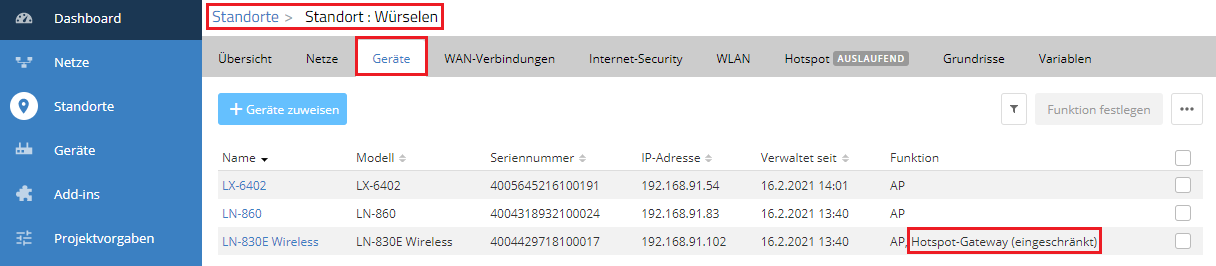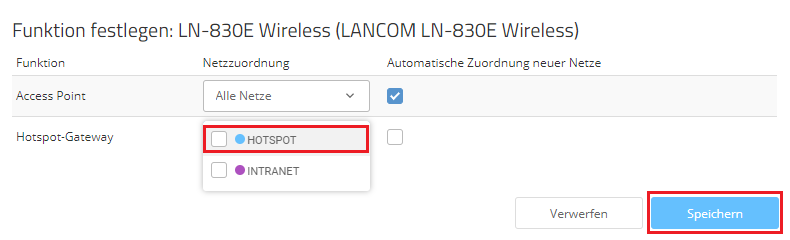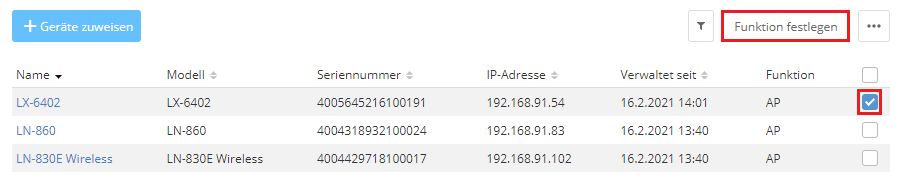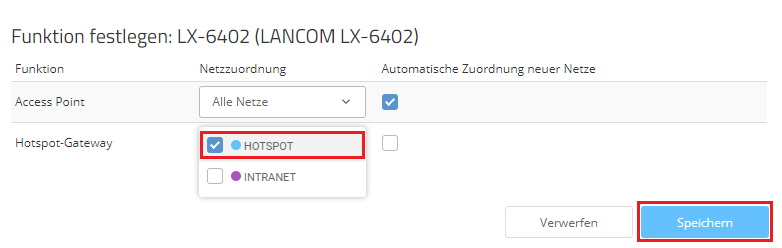...
| Info |
|---|
Wie Sie einen Cloud-managed Hotspot konfigurieren, bei welchem alle LANCOM-Geräte von der LMC verwaltet werden, ist in diesem Knowledge Base Artikel beschrieben. Wie Sie einen Cloud-managed Hotspot konfigurieren, bei welchem der Gateway-Router nicht von der LMC verwaltet wird, ist in diesem Knowledge Base Artikel beschrieben. |
Voraussetzungen:
- LCOS ab Version 10.42 bzw. LCOS LX ab Version 5.30 (download aktuelle Version)
- Zugang zur LANCOM Management Cloud (kostenpflichtig)
- Beliebiger Web-Browser für den Zugriff zur LANCOM Management Cloud
- Bereits in der LMC konfiguriertes und funktionsfähiges WLAN-Netzwerk
...
- Es werden mehrere LANCOM Access Points für das WLAN verwendet, welche durch die LMC verwaltet werden.
- Weiterhin werden ein Switch und ein Router eines Fremdherstellers verwendet. Diese können daher nicht durch die LMC verwaltet werden.
- Es ist ein lokales Netzwerk konfiguriert, welches allen Mitarbeitern zur Verfügung steht.
- Die vorhandenen LANCOM Access Points strahlen ein WLAN-Netzwerk mit der SSID "Management" aus. Dieses WLAN ist von allen Mitarbeitern der Firma nutzbar.
Das bestehende Szenario soll nun um einen WLAN-Zugang für Gäste erweitert werden:
- Es soll eine weitere SSID von allen Access Points ausgestrahlt werden (z.B. "HOTSPOT").
- Das Gast-WLAN soll in einem eigenen lokalen Netzwerk betrieben werden, welches keinen Zugriff auf das Management-Netzwerk der Firma hat und in welchem die Benutzer ausschließlich den Internet-Zugang verwenden können.
- Es soll keine Kommunikation zwischen den im Gast-WLAN angemeldeten WLAN Clients möglich sein.
Vorgehensweise:
...
1.1 Öffnen Sie Ihr LMC-Projekt, wechseln in das Menü Netze und klicken dort auf Netz hinzufügen → Hotspot-Netz.
1.2 Legen Sie Im Bereich Netzeinstellungen die grundlegenden technischen Einstellungen für das neue Hotspot Netz fest und klicken anschließend auf Speichern:
...
| Info |
|---|
Sie können im Menü Authentifizierung definieren, nach welcher Zeit ein Benutzer automatisch aus dem Hotspot abgemeldet wird. |
| Info |
|---|
Standardmäßig ist der WLAN-Hotspot unverschlüsselt. Bei Bedarf können Sie diesen auch verschlüsselt betreiben, indem Sie bei Authentifizierung ein Passwort vergeben. Dieses muss dann von den Gästen beim Login eingegeben werden. Bitte beachten Sie, dass die Konfiguration von separaten Zugangsdaten für einzelne Benutzer nicht möglich ist. Wenn Sie eine Authentifizierung über Voucher verwenden möchten, wählen Sie die dafür vorgesehene Option. Eine Beschreibung zur Konfiguration erhalten Sie in diesem Knowledge Base Artikel. |
1.3 Wechseln Sie in das Menü Standorte und wählen den konfigurierten Standort aus.
1.4 Wechseln Sie in dem Standort auf den Reiter Netze und klicken auf Netze zuweisen.
1.5 Wählen Sie das in Schritt 1.2 erstellte Hotspot-Netzwerk aus und klicken auf Zuweisen.
1.6 Wechseln Sie in das Menü Geräte, markieren alle Access Points, die dem verwendeten Standort zugewiesen sind und klicken auf das Punkte-Symbol in der rechten oberen Ecke.
1.7 Klicken Sie auf Konfiguration ausrollen.
1.8 Bestätigen Sie die Abfrage mit einem Klick auf Ausrollen.
2. Wechsel des "NAT-AP":
...
Der "NAT-AP" ist durch die Funktion Hotspot-Gateway (eingeschränkt) gekennzeichnet.
2.2 Markieren Sie den "NAT-AP" und klicken auf Funktion festlegen.
2.3 Entfernen Sie bei Hotspot-Gateway das zugewiesene Hotspot-Netzwerk und klicken auf Speichern.
2.4 Markieren Sie den Access Point, der als "NAT-AP" fungieren soll und klicken auf Funktion festlegen.
2.5 Fügen Sie bei Hotspot-Gateway das zugewiesene Hotspot-Netzwerk hinzu und klicken auf Speichern.
2.6 Wechseln Sie in das Menü Geräte, markieren die Access Points, deren Funktion geändert wurde (Status Nicht aktuell), und klicken auf das Punkte-Symbol in der rechten oberen Ecke.
2.7 Klicken Sie auf Konfiguration ausrollen.